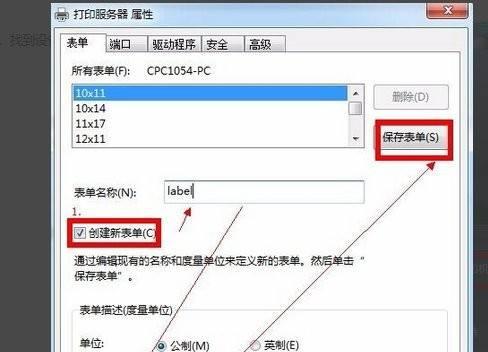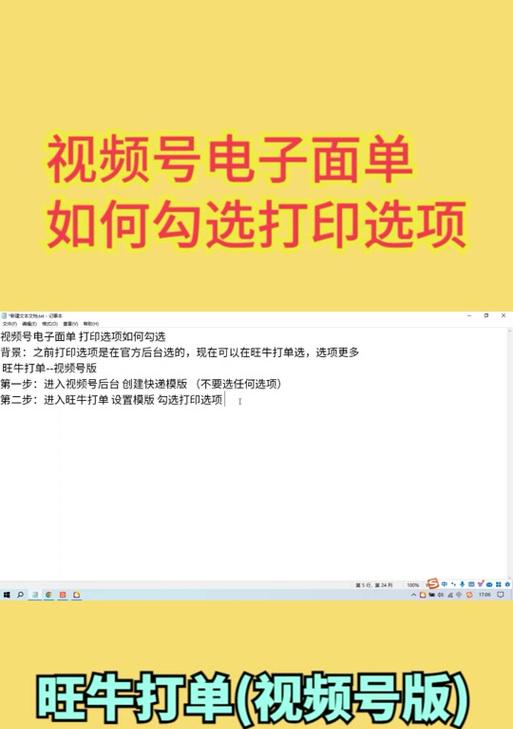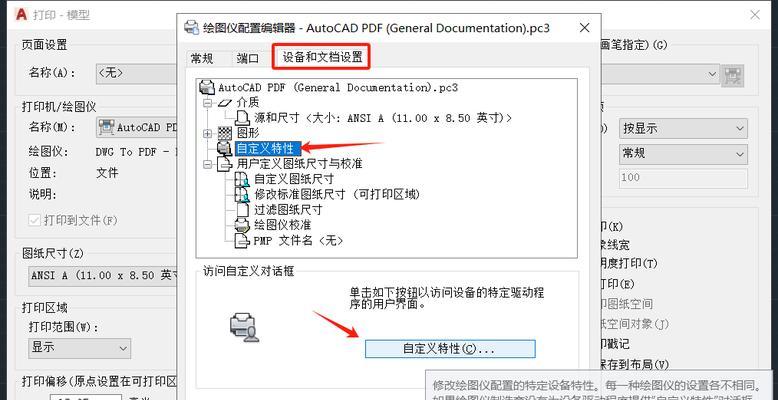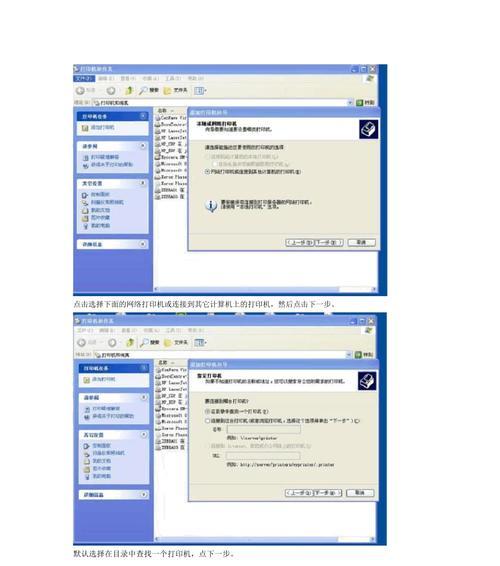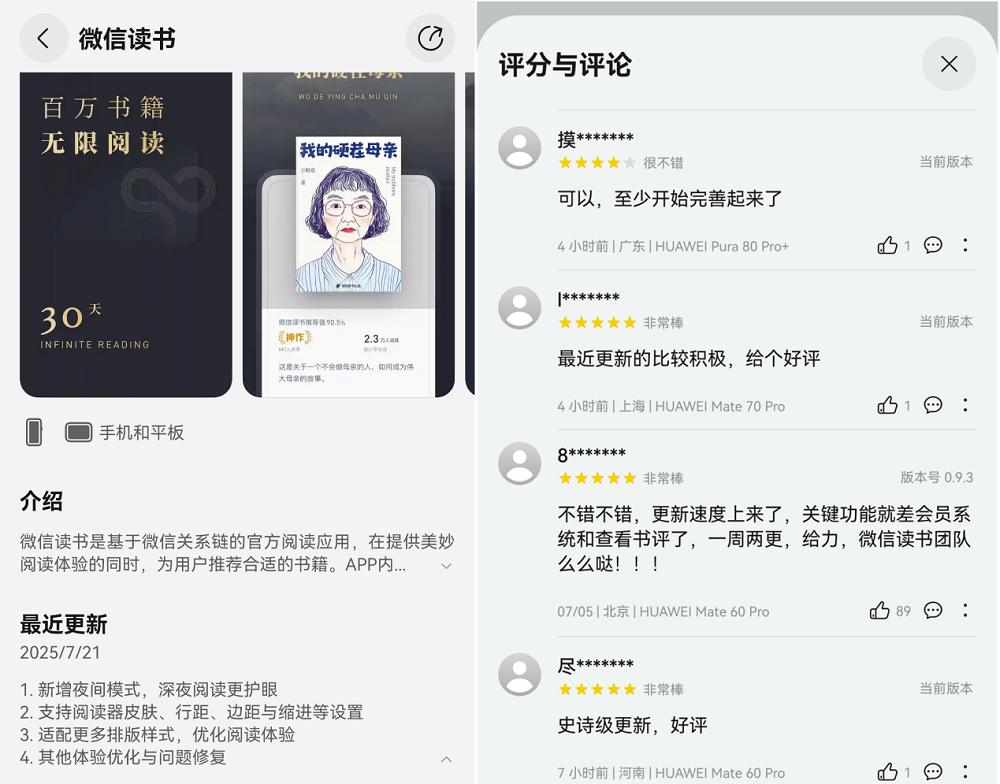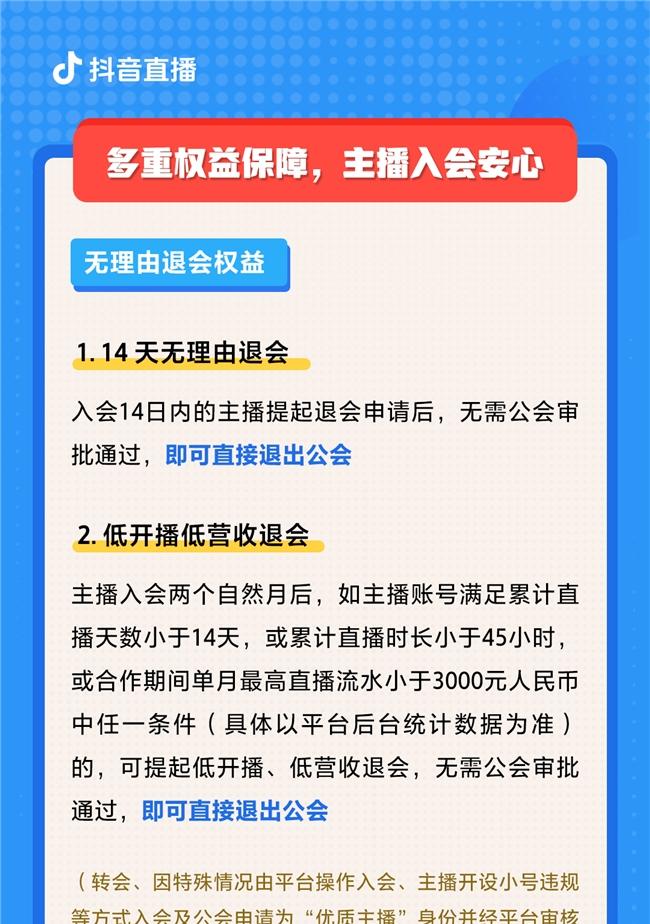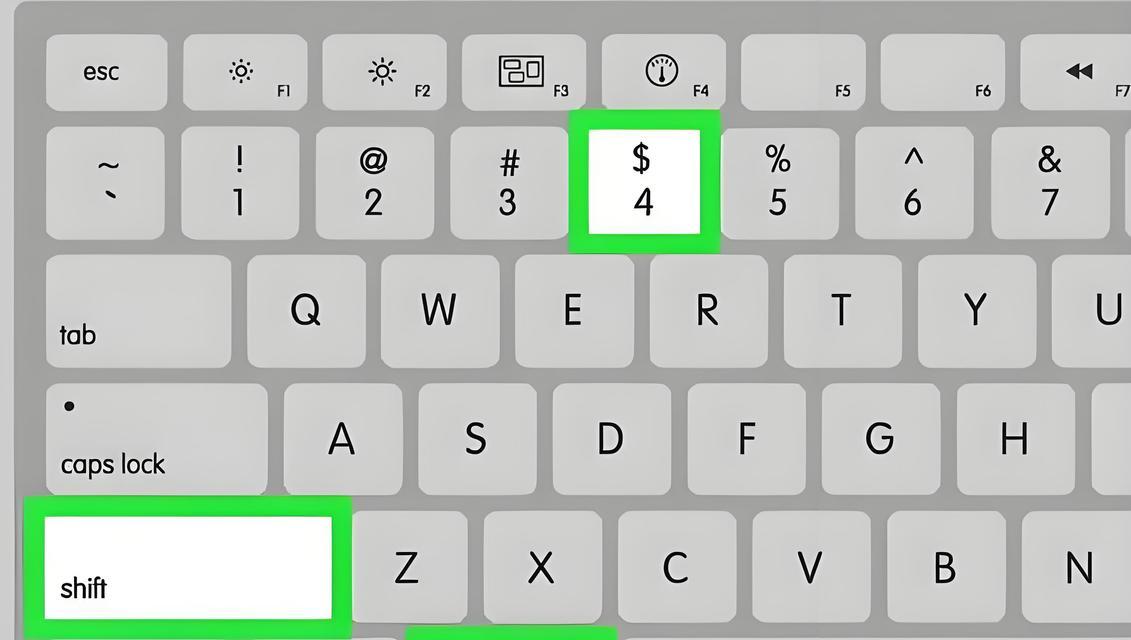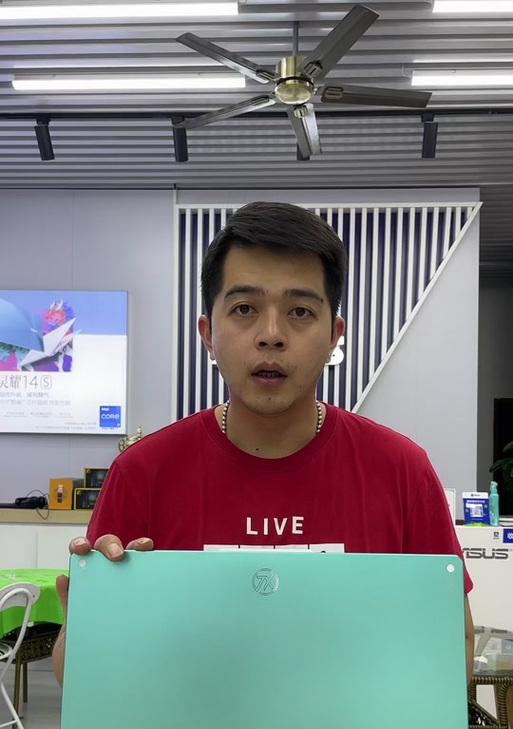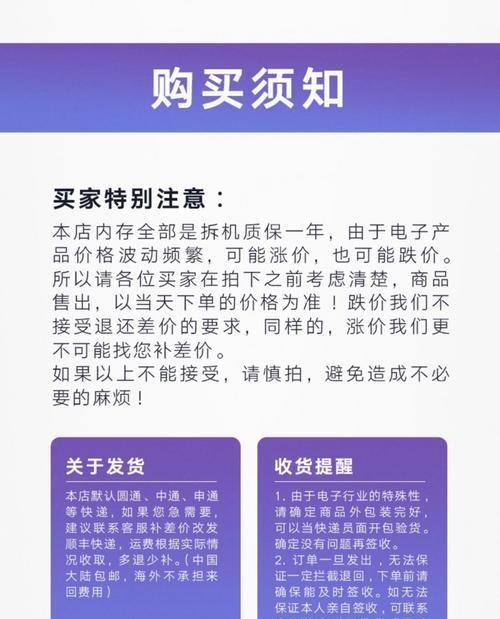打印机黑条纹故障解决方法(掌握这些技巧)
- 电器经验
- 2024-12-05
- 176
打印机是我们工作和生活中必不可少的设备之一,但有时候我们会发现打印出来的文档上出现了一道道令人头疼的黑条纹。黑条纹不仅影响了打印效果,还降低了文件的美观度。本文将为您介绍打印机出现黑条纹故障的原因和解决方法,帮助您快速解决这一问题,提升工作效率。

1.清洁打印机喷头
-使用软布蘸湿清水擦拭喷头表面,去除可能的灰尘和污垢。

-用专用的喷头清洗液清洗喷头,注意按照说明进行操作。
-保持喷头的湿润状态,避免喷头干燥堵塞。
2.更换打印机墨盒

-检查墨盒是否已经用完或过期,如果是,则及时更换新的墨盒。
-确保墨盒与打印机型号相匹配,否则可能会出现不兼容的问题。
-在更换墨盒时,注意按照说明书的指引正确操作,避免引起其他故障。
3.校准打印机
-进入打印机设置界面,找到打印质量校准选项。
-按照屏幕上的指引,进行打印质量校准,以优化打印效果。
-定期进行校准操作,确保打印机始终处于最佳状态。
4.清理纸张进纸通道
-打开打印机上盖,检查纸张进纸通道内是否有纸屑、灰尘或其他杂物。
-使用吹风机或软刷清理进纸通道,注意不要碰触打印头和其他易损部件。
-关闭打印机上盖后,重新测试打印效果。
5.调整打印质量设置
-打开电脑上的打印机设置界面,找到打印质量选项。
-调整打印质量为最佳模式,提高打印精度和清晰度。
-注意不要将打印质量设置得过高,以免耗费墨盒和纸张。
6.检查打印头位置
-确保打印头位置正确,不要出现偏移或歪斜的情况。
-调整打印头位置,使其与纸张对齐,以保证打印效果准确。
7.检查打印机驱动程序
-更新打印机驱动程序至最新版本,以兼容最新的操作系统和软件。
-检查驱动程序是否正确安装,如有需要,重新安装驱动程序。
8.清洁打印机辊筒
-打印机辊筒是纸张传输的关键部件,如果脏污或磨损,会导致黑条纹出现。
-使用专用的辊筒清洁液或清水湿布轻轻擦拭辊筒表面,去除灰尘和污垢。
-注意不要过度擦拭,避免对辊筒造成损坏。
9.避免使用劣质耗材
-使用正品和质量可靠的墨盒和纸张,避免使用劣质耗材。
-劣质耗材可能会引起堵塞或卡纸等故障,导致打印机产生黑条纹。
10.联系专业维修人员
-如果经过多次清洁和调整仍然无法解决黑条纹问题,建议联系专业的打印机维修人员。
-维修人员能够更好地判断故障原因并提供相应的维修解决方案。
打印机出现黑条纹故障是常见的问题,但通过一些简单的清洁、调整和更换操作,我们可以快速解决这一问题。定期维护和保养打印机,使用合适的耗材,是避免黑条纹故障的有效方法。如果问题持续存在,及时联系专业维修人员进行检修,以确保打印机始终处于良好状态,为我们的工作和生活提供方便。
版权声明:本文内容由互联网用户自发贡献,该文观点仅代表作者本人。本站仅提供信息存储空间服务,不拥有所有权,不承担相关法律责任。如发现本站有涉嫌抄袭侵权/违法违规的内容, 请发送邮件至 3561739510@qq.com 举报,一经查实,本站将立刻删除。!
本文链接:https://www.cd-tjlm.com/article-5698-1.html